5.1 インストールの必要条件
Identity Managerユーザアプリケーションをインストールする前に、次の要件を満たしていることを確認してください。
表 5-1 インストールの必要条件
|
環境の必要条件 |
説明 |
|---|---|
|
Java* 開発 Kit |
Java 2 Platform Standard Edition 開発 Kit 5.0をダウンロードしてインストールします。JREバージョン1.5.0_10を使用してください。WebSphereでは、制限なしのポリシーファイルを適用した状態で、IBM* JDK*を使用します。 ユーザアプリケーションで使用するために、JAVA_HOME環境変数をJDKを指すように設定します。または、ユーザアプリケーションのインストール時に手動でパスを指定して、JAVA_HOMEを上書きします。
|
|
JBossアプリケーションサーバ |
JBossを使用する場合は、JBoss 4.2.0アプリケーションサーバをダウンロードしてインストールします(このサーバはユーザアプリケーションのインストール後に起動します。セクション 5.9, インストール後のタスクを参照してください)。 RAM: ユーザアプリケーション実行時のJBossアプリケーションサーバの推奨RAM容量は、最小で512MBです。 ポート: アプリケーションサーバが使用するポートを記録しておきます(アプリケーションサーバのデフォルトは 8080です)。 SSL: 外部のパスワード管理機能を使用する計画の場合は、ユーザアプリケーションとIDMPwdMgt.warファイルを展開したJBossサーバでSSLを有効にします。方法については、JBossのマニュアルを参照してください。また、ファイアウォールのSSLポートが開いていることも確認してください。IDMPwdMgt.warファイルの詳細については、セクション 5.9.4, 外部パスワードWARへのアクセスを参照してください。また、『IDM 3.5.1ユーザアプリケーション: 管理ガイド』も参照してください。 |
|
WebSphereアプリケーションサーバ |
WebSphereを使用する場合は、WebSphere 6.1アプリケーションサーバをダウンロードしてインストールします。 |
|
iChainログアウトの有効化 |
Novell Access Manager™またはiChain®の[Cookie Forward]オプションをオンにして、Identity ManagerユーザアプリケーションでICSログアウトを有効にします。 |
|
データベース |
データベースとデータベースドライバをインストールして、データベースまたはデータベースインスタンスを作成します。ホストとポートを記録します。これらはセクション 5.5.7, データベースのホストとポートの指定で使用します。データベース名、ユーザ名、およびユーザのパスワードを記録します。これらはセクション 5.5.8, データベース名および権限を持つユーザの指定で使用します。 データソースファイルがこのデータベースを指している必要があります。これは、使用しているアプリケーションサーバに応じて異なる方法で処理されます。JBossの場合、ユーザアプリケーションのインストールプログラムによって、このデータベースを指すアプリケーションサーバのデータソースファイルが作成され、ユーザアプリケーションのWARファイルに基づいてファイルに名前が付けられます。WebSphereの場合は、インストール前に手動でデータソースを設定します。 データベースではUTF-8を有効にする必要があります。 IDMユーザアプリケーションユーティリティを使ってMySQLをインストールするか、またはMySQLを独自にインストールする場合は、セクション 5.1.3, MySQLデータベースの環境設定を参照してください。 メモ:データベースを移行する場合は、インストールプログラムで移行オプションを選択する前にデータベースを起動しておきます。データベースを移行しない場合は、ユーザアプリケーションのインストール時にデータベースが実行されていなくてもかまいません。この場合、アプリケーションサーバを起動する前にデータベースを起動してください。 |
|
IDM 3.5.1ユーザアプリケーションをLinuxまたはSolarisにインストールする場合 |
デフォルトのインストール先の場所は/opt/novell/idmです。インストール手順中に別のデフォルトのインストールディレクトリを選択できます。 このディレクトリが存在していて、root以外のユーザが書き込み可能であることを確認してください。 |
|
IDM 3.5.1ユーザアプリケーションをWindowsにインストールする場合 |
インストールディレクトリ: デフォルトのインストール先の場所はC:\Novell\IDMです。このディレクトリが存在していて書き込み可能であることを確認してください。インストール手順中に別のデフォルトのインストールディレクトリを選択できます。 |
|
Identity Manager 3.5.1 |
ユーザアプリケーションドライバを作成してユーザアプリケーションをインストールするには、Identity Manager 3.5.1メタディレクトリサーバをインストールする必要があります。 |
|
ユーザアプリケーションドライバ |
ユーザアプリケーションドライバは、ユーザアプリケーションをインストールする前にすでに存在している必要があります(ただしオンにはしないでください)。 |
|
識別ボールトのアクセス権 |
ユーザアプリケーションでは、ユーザアプリケーションのユーザが存在するコンテキストに対して管理者アクセス権を持つユーザが必要です。 |
|
IDMユーザアプリケーションのストレージ |
ユーザアプリケーションをインストールするコンピュータには、 320 MB以上の空き領域が必要です。 |
すべての必要条件を確認したら、次の項に記載されているインストール手順に従います。
5.1.1 JBossアプリケーションサーバrとMySQLデータベースのインストール
JbossMysqlユーティリティを使用して、JBossアプリケーションサーバとMySQLをシステムにインストールします。
このユーティリティでは、JBossアプリケーションサーバはWindowsサービスとしてインストールされません。JBossアプリケーションサーバをWindowsシステムにサービスとしてインストールするには、セクション 5.1.2, JBossアプリケーションサーバのサービスとしてのインストールを参照してください。
-
JbossMysql.binまたはJbossMysql.exeを参照して実行します。このユーティリティは、次の場所にあるユーザアプリケーションインストーラにバンドルされています。
- /linux/user_application (Linuxの場合)
- /nt/user_application (Windowsの場合)
Solaris用のユーティリティはありません。
-
ロケールを選択します。
-
導入ページを読み、[]をクリックします。
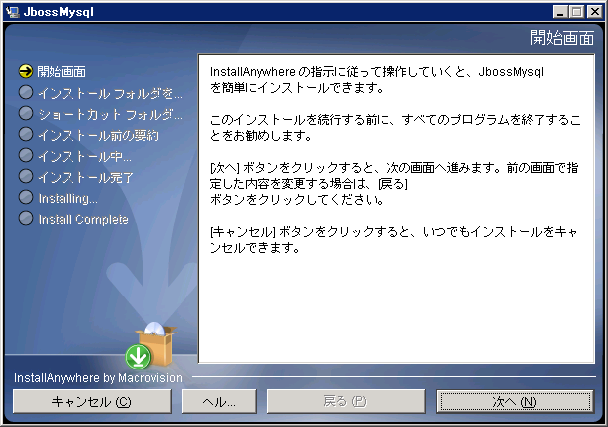
-
インストールする製品を選択し、[]をクリックします。
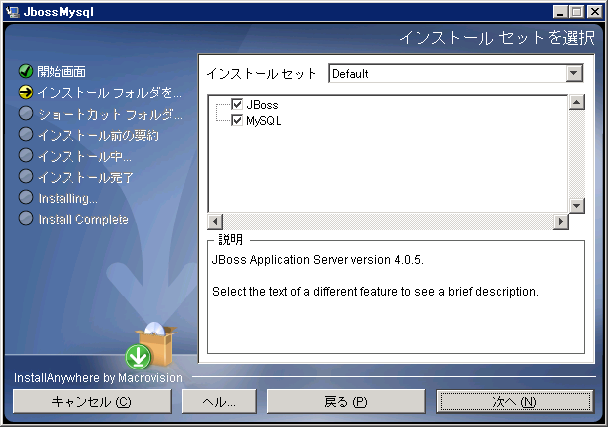
-
[]をクリックして、選択した製品をインストールする基本フォルダを選択し、[]をクリックします。
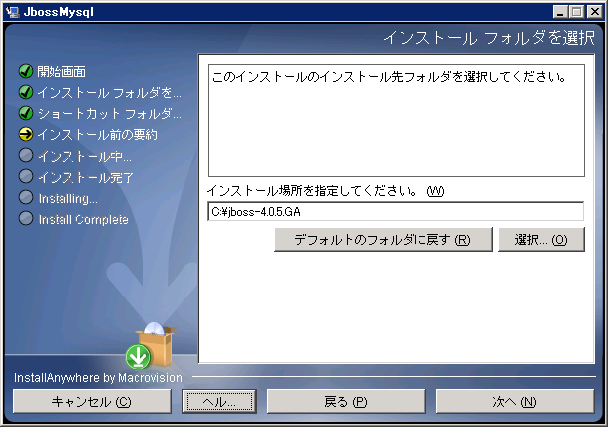
-
データベースの名前を指定します。この名前はユーザアプリケーションをインストールするために必要です。
-
データベースのrootユーザのパスワードを指定します。
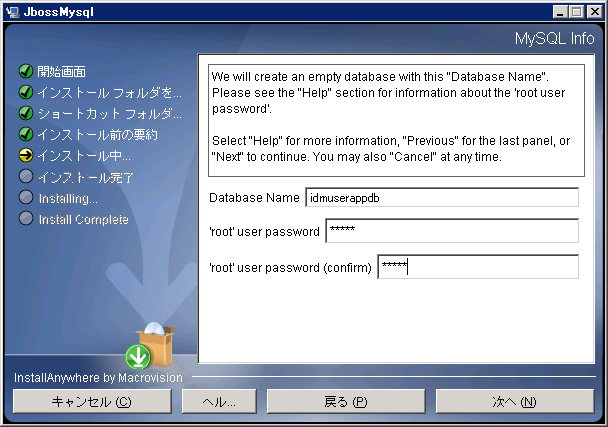
-
[]をクリックします。
-
[インストール前の概要]で指定した内容を確認し、[]をクリックします。
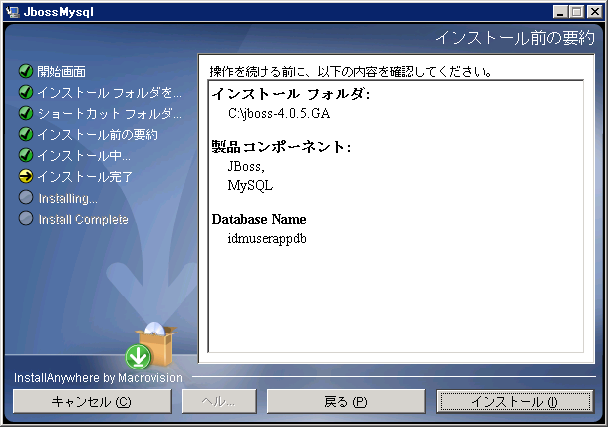
選択した製品がインストールされると、正常に完了したことを示すメッセージが表示されます。MySQLデータベースをインストールした場合は、セクション 5.1.3, MySQLデータベースの環境設定に進みます。
5.1.2 JBossアプリケーションサーバのサービスとしてのインストール
JBossアプリケーションサーバをサービスとして実行するには、Java Service Wrapperまたはサードパーティのユーティリティを使用します。http://wiki.jboss.org/wiki/Wiki.jsp?page=RunJBossAsAServiceOnWindowsに掲載されているJBossの指示を参照してください。
Java Service Wrapperの使用
Java Service Wrapperを使用すると、JBossアプリケーションサーバをWindowsサービス、あるいはLinuxまたはUNIXのデーモンとしてインストール、起動、および停止できます。使用できるユーティリティとダウンロードサイトについては、インターネットで確認してください。
このようなラッパの1つは、http://wrapper.tanukisoftware.org/doc/english/integrate-simple-win.htmlにあります。これは、JMX (http://wrapper.tanukisoftware.org/doc/english/jmx.html#jbossを参照)で管理します。次に、サンプル環境設定ファイルをいくつか示します。
- wrapper.conf :
- wrapper.java.command=%JAVA_HOME%/bin/java
- wrapper.java.mainclass=org.tanukisoftware.wrapper.WrapperSimpleApp
- wrapper.java.classpath.1=%JBOSS_HOME%/server/default/lib/wrapper.jar
- wrapper.java.classpath.2=%JAVA_HOME%/lib/tools.jar wrapper.java.classpath.3=./run.jar
- wrapper.java.library.path.1=%JBOSS_HOME%/server/default/lib wrapper.java.additional.1=-server wrapper.app.parameter.1=org.jboss.Main wrapper.logfile=%JBOSS_HOME%/server/default/log/wrapper.log wrapper.ntservice.name=JBoss wrapper.ntservice.displayname=JBoss Server
警告:JBOSS_HOME環境変数を正しく設定する必要があります。ラッパ自体はこの環境変数を設定しません。
java-service-wrapper-service.xml : <Xxml version="1.0" encoding="UTF-8"?><!DOCTYPE server><server> <mbean code="org.tanukisoftware.wrapper.jmx.WrapperManager" name="JavaServiceWrapper:service=WrapperManager"/> <mbean code="org.tanukisoftware.wrapper.jmx.WrapperManagerTesting" name="JavaServiceWrapper:service=WrapperManagerTesting"/></server
サードパーティのユーティリティの使用
以前のバージョンでは、JavaServiceといったサードパーティのユーティリティを使用して、JBossアプリケーションサーバをWindowsサービスとしてインストール、開始、および停止することができましたが、
警告:現在では、JBossはJavaServiceの使用を推奨していません。詳細については、http://wiki.jboss.org/wiki/Wiki.jsp?page=JavaServiceを参照してください。
5.1.3 MySQLデータベースの環境設定
MySQLとIdentity Manager 3.5.1が連携動作するように、MySQLの環境設定を行う必要があります。MySQLを自分でインストールした場合は、設定も自分で行う必要があります。JbossMysqlユーティリティを使用してMySQLをインストールした場合は、このユーティリティが正しい値を設定してくれますが、次のために維持する値を知っておく必要があります。
文字セット
サーバ全体またはデータベース単体に対し、文字セットとしてUTF-8を指定します。サーバ全体にUTF-8を指定するには、my.cnf (LinuxまたはSolarisの場合)またはmy.ini (Windowsの場合)に次のオプションを含めます)。
character-set-server=utf8または
次のコマンドを使用して、データベースの作成時にデータベースの文字セットを指定します。
create database databasename character set utf8 collate utf8_bin;
データベースの文字セットを指定した場合は、次に示すように、IDM-ds.xmlファイルのJDBC URLにも文字セットを指定する必要があります。
<connection-url>jdbc:mysql://localhost:3306/databasename?useUnicode=true&characterEncoding
INNODBストレージエンジンとテーブルタイプ
ユーザアプリケーションはINNODBストレージエンジンを使用します。これにより、MySQLのINNODBテーブルタイプを選択できます。テーブルタイプを指定せずにMySQLテーブルを作成した場合、テーブルはデフォルトでMyISAMテーブルタイプを受け付けます。Identity Managerのインストール手順に従ってMySQLをインストールした場合は、この手順で発行されるMySQLは、INNODBテーブルタイプが指定された状態で付属します。MySQLサーバが確実にINNODBを使用するようにするには、my.cnf (LinuxまたはSolarisの場合)またはmy.ini (Windowsの場合)に次のオプションが含まれていることを確認します。
default-table-type=innodb
このファイルにはskip-innodbオプションが含まれていてはなりません。
大文字と小文字の区別
サーバまたはプラットフォーム全体でデータをバックアップおよびリストアする計画の場合は、大文字と小文字の区別がサーバまたはプラットフォーム全体で統一されていることを確認します。統一されているかどうかを確認するには、デフォルトをそのまま使用するのではなく(Windowsではデフォルトで0に、Linuxではデフォルトで1に設定されます)、すべてのmy.cnfファイル(LinuxまたはSolarisの場合)またはmy.iniファイル(Windowsの場合)のlower_case_table_namesに同じ値 (0または1)を指定します。データベースを作成してIdentity Managerのテーブルを作成する前に、この値を指定します。たとえば、次のように指定します。
lower_case_table_names=1
これは、データベースのバックアップおよびリストアを計画しているすべてのプラットフォームのmy.cnfおよびmy.iniファイルに指定します。